怎么对vmware11 虚拟机磁盘占用空间进行收缩
1、安装vmware,并创建好相关的虚拟机系统,并保持虚拟机状态关闭
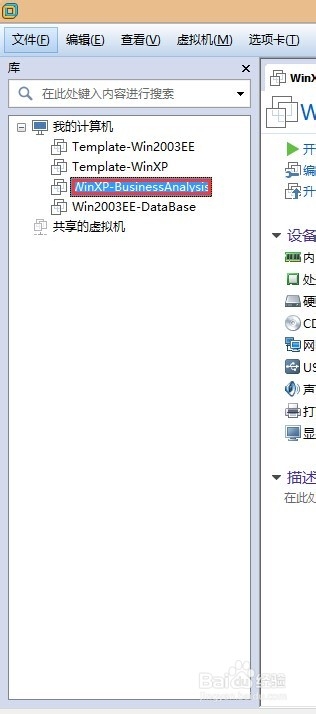
2、右键点击虚拟机,点击设置菜单,打开虚拟机设置窗口
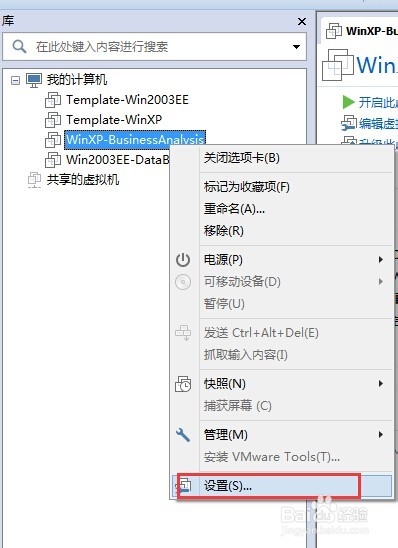
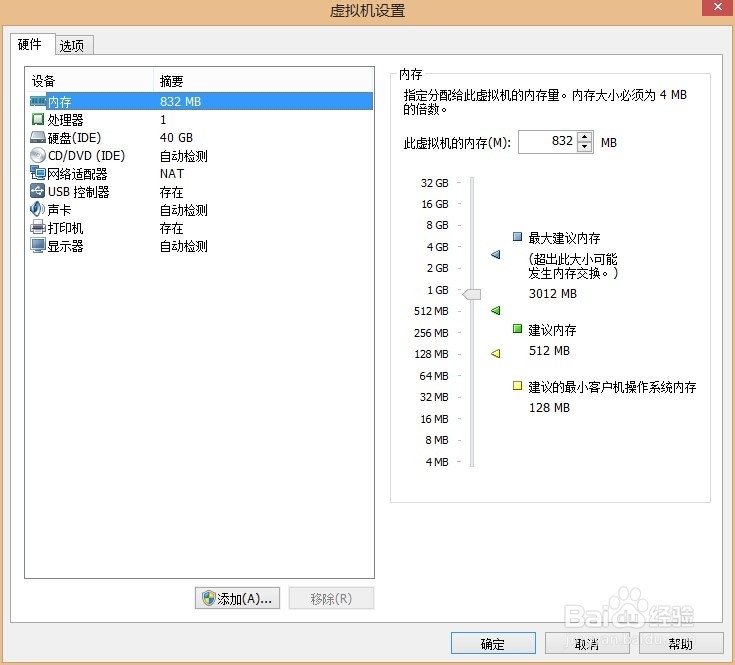
3、选中硬盘,点击右侧硬盘实用工具里的压缩按钮,最后提示“磁盘压缩成功”对话框,表示磁盘压缩成功
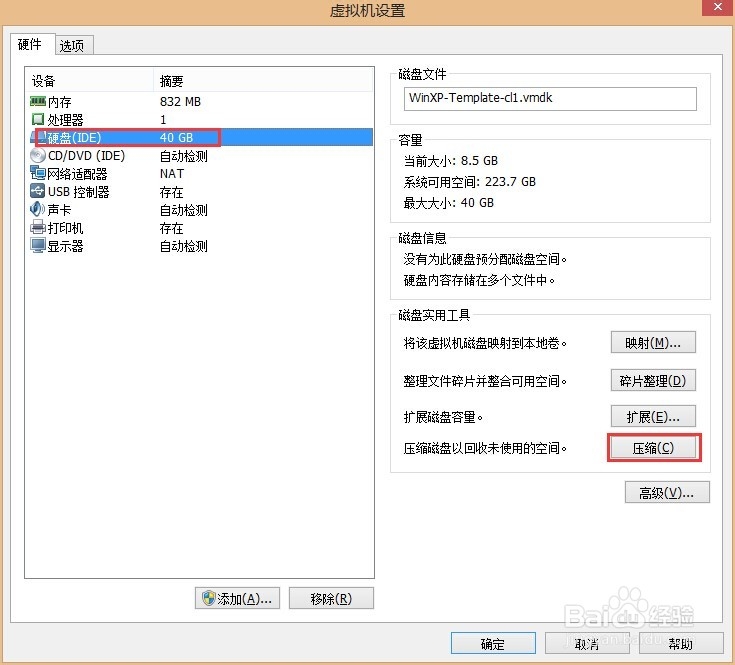
4、再查看大小发现当前大小由原来的14G变成了8G
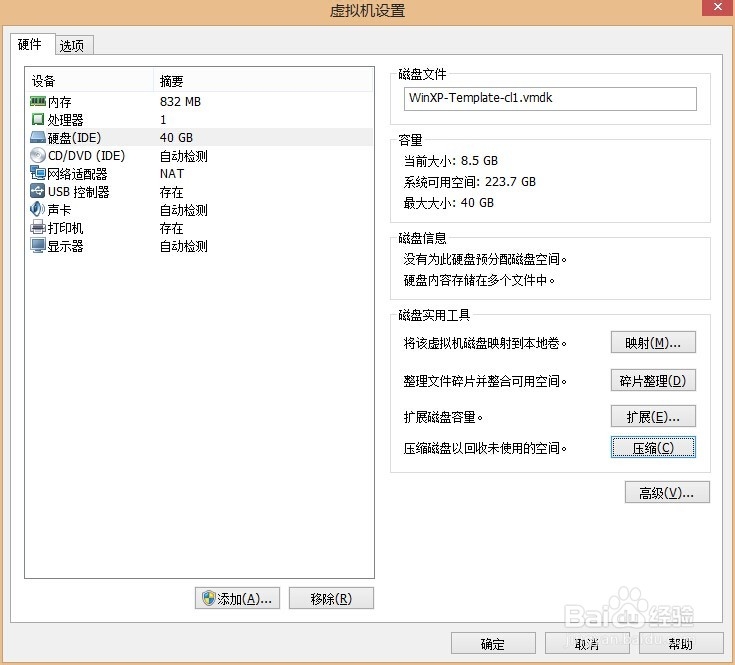
声明:本网站引用、摘录或转载内容仅供网站访问者交流或参考,不代表本站立场,如存在版权或非法内容,请联系站长删除,联系邮箱:site.kefu@qq.com。
阅读量:108
阅读量:99
阅读量:162
阅读量:154
阅读量:20